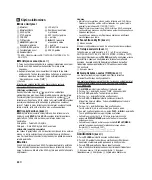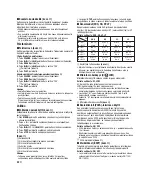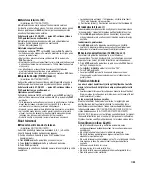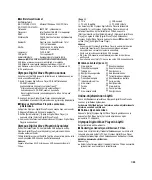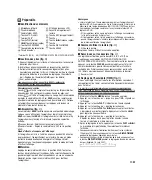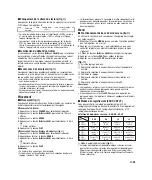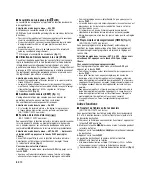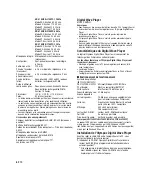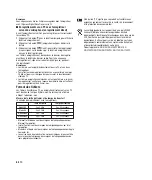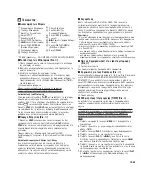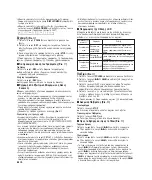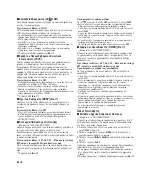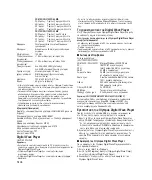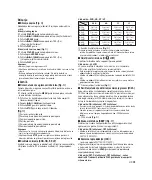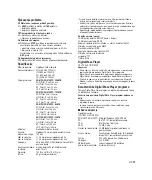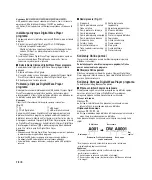2.
Installez l’Olympus Digital Wave Player en suivant les instructions
apparaissant dans les fenêtres d’implantation. L’icône
apparaît
sur le plateau des tâches de l’ordinateur de bureau.
■
Désinstallation de l’Olympus Digital Wave Player
Procédez comme suit pour désinstaller l’Olympus Digital Wave
Player.
1.
Cliquez sur le bouton Windows [démarrer].
2.
Désignez [Tous les programmes], sélectionnez [Olympus Digital
Wave Player], puis cliquez sur [Désinstallation de Digital Wave
Player].
3.
Suivez les instructions sur l’écran pour désinstaller l’Olympus
Digital Wave Player.
Démarrage de l’Olympus Digital Wave Player
Quand vous connectez l’enregistreur à votre PC avec le câble USB
fourni, l’Olympus Digital Wave Player démarre, et la fenêtre
principale apparaît automatiquement. Dans ce cas, les piles ne sont
pas nécessaires pour l'enregistreur, puisque l'enregistreur est
alimenté par le PC raccordé via le câble USB.
Remarque
Relâchez le bouton d'attente de l’enregistreur avant de brancher le
câble USB sur un ordinateur.
(fig.
º
)
Q
PC
E
Câble USB
W
Terminal PC (USB)
R
Au port USB du PC
Pour utiliser l’Olympus Digital Wave Player sans raccorder
l’enregistreur au PC, ou si l’Olympus Digital Wave Player ne doit pas
démarrer automatiquement au raccordement de l’enregistreur au
PC, cliquez sur le bouton [démarrer], désignez [Tous les
programmes], sélectionnez [Olympus Digital Wave Player], puis
cliquez sur [Digital Wave Player]. Pour quitter l’Olympus Digital Wave
Player, cliquez sur le bouton
dans la fenêtre, ou sur [Fichier],
puis sur [Quitter Digital Wave Player].
Remarques
• Le premier démarrage de l’Olympus Digital Wave Player en raccor-
dant l’enregistreur au PC après l’installation peut prendre quelques
minutes.
• N’utilisez PAS d’autre câble USB que celui fourni.
• Ne déconnectez PAS le câble USB avant la fin du transfert ou de
l’enregistrement du fichier.
• Lorsque l’enregistreur est connecté à un ordinateur, le courant est
fourni par le câble USB.
■
Noms des fenêtres (fig.
Δ
)
Utilisation de l’Aide en ligne
Ce mode d’emploi explique comment installer l’Olympus Digital
Wave Player et raccorder le matériel.
Pour des instructions plus détaillées, se reporter à l’Aide en
ligne après l’installation du logiciel.
■
Pour ouvrir l’Aide en ligne
Cliquez sur [Aide] dans la fenêtre principale de l’Olympus Digital
Wave Player, puis sur [Ouvrir l’Aide]. Vous pouvez aussi appuyer sur
la touche [F1] pour ouvrir la fenêtre Help.
Utilisation de l’Olympus Digital Wave Player
Voir l’Aide en ligne pour les instructions plus détaillées.
■
Transfert de fichiers enregistrés dans le PC
Vérifiez que l’enregistreur est correctement raccordé au PC avant de
transférer les fichiers enregistrés au PC. L’Olympus Digital Wave
Player permet l’utilisation des deux méthodes suivantes de transfert
de fichiers dans le PC.
Transfert de tous les dossiers
Cliquez sur le bouton
.
➥
Tous les fichiers dans l’enregistreur sont transférés dans les
dossiers du PC de même nom que ceux dans l’enregistreur.
Transfert d’un dossier sélectionné
Cliquez sur le bouton
,
,
,
.
➥
Tous les fichiers dans le dossier sélectionné de l’enregistreur
sont transférés dans le dossier du PC de même nom que celui
dans l’enregistreur.
Les noms de fichier changent comme suit à leur transfert.
* Le fichier transféré est automatiquement renuméroté et son numéro
sera différent de celui du fichier original dans l’enregistreur.
Remarques
• Le temps du transfert peut varier selon le mode d’enregistrement
d’un fichier et les performances du PC.
• Vous ne pouvez pas télécharger des fichiers du PC dans l’enregi-
streur.
• Vous ne pouvez pas transférer un fichier ayant les mêmes heure et
date d’enregistrement qu’un fichier déjà existant dans le dossier
correspondant dans le PC.
• Pour transférer des fichiers, un espace libre d’au moins 20 Mo est
requis sur le disque dur pour assurer le fonctionnement stable du PC.
■
Lecture de fichiers dans le PC
Tout fichier transféré de l’enregistreur ou enregistré directement
dans le PC peut être lu sur le PC.
1.
Choisissez le dossier souhaité dans la fenêtre du dossier audio.
2.
Cliquez sur le fichier souhaité dans la liste des fichiers.
3.
Cliquez sur le bouton
(lecture) pour lire le fichier.
Vous pouvez également effectuer d’autres opérations, telles
qu’avance rapide, retour rapide etc. avec les touches et
commandes sur le panneau des fonctions de la lecture.
63
FR
Dans l’enregistreur
Dans le PC
Nom du
dossier
Numéro
de fichier*
Numéro de
fichier
Préfixe ajouté au
fichier dans le PC
Nom du dossier
Bouton d’arrêt
Bouton de retour rapide
Barre d’outils
Bouton de fenêtre
d’enregistrement
Bouton de lecture
Bouton d’avance rapide
Bouton Sauter l’index
Axe temporel
Position
Durée
Réglage de l’axe temporel
Commande de volume
Fonctions de lecture
Dossier d’enregistrement
Fenêtre du dossier audio
Fenêtre du dossier de
l’enregistreur
Liste des fichiers son
Bouton de fermeture
Bouton d’enregistrement
Bouton d’arrêt
Bouton de pause
Fenêtre d’enregistrement
Q
W
E
R
T
Y
U
I
O
P
{
}
q
w
e
r
t
y
u
i
o
p